Эти четыре пункта позволяют задать соответствующее устройст-
во для управления редактором (см. раздел «Управляющие клавиши
и система меню», стр. 11).

The Artist II позволяет нам не ограничиваться набором из 28
«вшитых» в программу фактур (см. стр. 16). Любая из них
может быть отредактирована. Для этого следует активизировать
функцию Fill Design.
На экране появится увеличенное изображение текущей факту-
ры (рис. 9). Передвигая по нему курсор и нажимая клавишу М,
можно ставить точки, а клавишей N стирать их.
В режимах полутоновой Печати изображение размещается вдоль
листа. При использовании этой функции нужна некоторая сно-
ровка, чтобы уложить выводимое изображение в формат А4.

То же, что и функция Grey Dump.L, но размер выводимого
изображения — приблизительно половина формата А4.

По окончании редактирования,
как вы уже наверное догада-
лись, следует активизировать
короткое словечко END.
Новый набор фактур может
быть сохранен в виде отдельно-
го файла для последующего ис-
пользования (функции Save Fill
и Load Fill меню STORAGE). Как
это сделать, читайте на стр. 25.

Редактор шрифтов (Font Design) позволяет изменять заложенные
в The Artist II шрифты (см. стр. 17) и, таким образом, конструи-
ровать свои собственные. Созданный шрифт можно записать на
диск или ленту в виде отдельного файла, а затем, при необходи-
мости, загрузить в The Artist II или прямо в созданную вами
программу*.
Активизируем строку Font Design. Перед нами окажется пример-
но то, что изображено на рис. 10.**
Рассмотрим подробнее рабочий экран редактора шрифтов. В
верхней части экрана находятся восемь увеличенных изображений
символов — это знаки, которые доступны в данный момент для
редактирования. Затем идут три ряда символов текущего шриф-
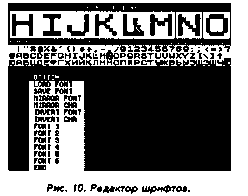
* О переключении шрифтов в бе&сик-программах можно прочесть в [1].
** В версии Н. Родионова изменен шрифт Bold: вместо латинских строчных букв туда
вписаны заглавные русские.
та в нормальном масштабе. В нижней половине экрана распо-
ложено меню опций редактора шрифтов.
Один из символов шрифта подсвечен желтым фоном. Будем
называть этот символ текущим. Его увеличенное изображение
также подсвечено. Назначить текущим можно любой знак
шрифта, подведя к нему курсор и нажав клавишу М.
Редактировать можно увеличенное изображение любого из вось-
ми символов, все изменения сразу же отражаются на шрифте в
центре экрана. В редакторе шрифтов, в отличие от редактора
фактур, клавиши М и N выполняют одинаковые функции. Для
включения и выключения пикселей можно использовать любую
из них.
Кроме банального включения-выключения пикселей, в редакто-
ре шрифтов имеется несколько полезных функций, которые
выбираются с помощью меню. Если курсор находится в нижней
половине экрана, то его не видно, хотя свою функцию — выде-
ление строк меню — он выполняет.
Options (опции редактора шрифтов)

Зеркальное отображение всех символов шрифта вок-
руг их вертикальных осей симметрии.

Зеркальное отображение текущего знака вокруг вер-
тикальной оси симметрии.

Инверсия всех символов шрифта, то есть все вклю-
ченные пиксели выключаются и наоборот.

Инверсия текущего знака.

Установка текущим шрифта Normal (стандартный
синклеровский шрифт).

Установка текущим шрифта Small. Особенность этого
шрифта такова, что его ширина составляет 4 пиксе-
ля, а не 8 — как обычно. The Artist II учитывает это и при выводе
на экран ставит знаки ближе один к другому.

Установка текущим шрифта Bold. Выше упомина-
лось. что в описываемой версии The Artist II этот
шрифт отредактирован и своему названию «жирный» не соот-
ветствует. Зато в нем есть и русские и латинские буквы.
Установка текущим шрифта Gothic.
Установка текущим шрифта Future.
Установка текущим шрифта Font 4.

Запись текущего шрифта на диск или ленту.

Загрузка шрифта с магнитного носителя в текущий
шрифт. Обратите внимание, что перед загрузкой
шрифта текущим необходимо установить тот шрифт, который
будет замещен загруженным.
Все замечания относительно операций записи/чтения, указан-
ные в начале раздела STORAGE относятся и к функциям запи-
си/чтения шрифтов.

Выход из редактора шрифтов.
О шрифтах и их редактировании в The Artist И
Каждый шрифт включает в себя 96 знаков: это прописные и
строчные буквы, цифры, знаки препинания, математические зна-
ки и так далее. На описание каждого знака отводится 8 байт
памяти. Таким образом, весь набор символов занимает 768 байт.
The Artist II содержит пять, вернее, четыре с половиной шрифта
(шрифт Small — узкий). Кроме того, он использует системный
синклеровский шрифт. Приведем адреса загрузки шрифтов (на-
звания шрифтов приведены в соответствии с Options Font Design
и TYPEFACE).
Название Адреса хранения
Font 1 Normal 15616... 16383
Font t 26856...27624
Font 2 Small 27000...27767
Font 4 Gothic 61500...62267
Font 3 Bold 62268...63035
Font 5 Future 63036...63803
Font 2 и Font t The Artist II использует для вывода собственной
графики: Font 2 — для вывода на экран меню, Font 4 — для хране-
ния изображений кисти, курсоров и прочих служебных символов.
Поскольку таковых не много, Font 4 «заполнен» не до конца, и,
чтобы сэкономить память, Font 2 частично перекрывает его.
При назначении шрифта текущим он копируется в специаль-
ную область памяти длиной 768 байт. Условимся называть ее
шрифтовым буфером. Редактор шрифтов производит изменения в
буфере. При выходе из редактора шрифтов измененный шрифт
копируется из буфера в место постоянного хранения шрифта.
Функции Load Font и Save Font работают с областями постоян-
ного хранения шрифтов.
Теперь важные комментарии:
1. Во время редактирования нельзя менять текущий шрифт, то
есть активизировать функции Font 1f Font 2 и т. д., иначе резуль-
таты редактирования будут утрачены.
2. Заниматься редактированием шрифта Font 1 бесполезно, так
как изменения не могут быть сохранены (Font t «зашит» в ПЗУ).
3. Редактирование шрифтов Font 2 и Font t может привести к
непредсказуемым последствиям.
4. Функция Load Font может использоваться только, если теку-
щим установлен Font 3, Font 4 или Font S.
5. Для того чтобы увидеть в редакторе шрифтов шрифт, загру-
женный по Load Font, следует после загрузки еще раз активизиро-
вать строку с названием текущего шрифта.
6. Перед использованием функции Save Font следует выйти из
редактора шрифтов с помощью команды End, а затем снова вер-
нуться в Font Designer.

The Artist II нельзя было бы назвать не то что мощным, но даже
стоящим редактором, не имей он функций преобразования окна.
Сами функции будут описаны в следующем пункте, а сейчас мы
просто научимся задавать окно.
Активизируем пиктограмму Окно — вторую справа в нижнем
меню. На экране появится нечто, ограниченное прямоугольной
пульсирующей рамкой. Это и есть окно, вернее, его проект. Окно
задается так же, как прямоугольник при рисовании графических
примитивов: клавиша N определяет местонахождение одного из
углов окна, клавиша М закрепляет проект. При этом пульсирую-
щая рамка исчезает. Снова увидеть границы окна можно, активи-
зировав меню WINDOW.
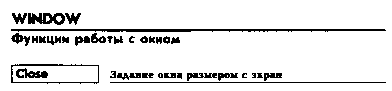
В окно включается весь экран, в том числе и строки, скрытые
под верхним и нижним меню. Применение такого окна имеет
один недостаток — в некоторых случаях, которые будут оговоре-
ны ниже, окно закрывает специальное верхнее меню. Но, несмот-
ря на это, все функции этого меню прекрасно работают.

После активизации функции пиктографическое меню пропада-
ет, а верхнее заменяется специальным меню. Понажимаем теперь
курсорные клавиши — копия окна движется по всем направле-
ниям. Для ее закрепления необходимо нажать клавишу М, но и
после этого копию можно продолжать перемещать дальше, по
мере необходимости оставляя «оттиски» окна в разных местах.
Кроме того, над изображением в окне можно производить неко-
торые операции, указанные в специальном меню. Для их акти-
визации нужно нажать соответствующую цифровую клавишу.

Зеркальное отображение изображения в окне отно-
сительно вертикальной оси симметрии.

Инверсия изображения в окне.

Поворот окна на 90 градусов против часовой стрел-
ки. Для активизации функции требуется двойное
нажатие на клавишу.

Наложение по принципу AND изображения в окне на
картинку: на экране остаются точки, которые были
включены и в окне и на экране. Атрибуты окна теряются.

Наложение по принципу XOR изображения в окне на
картинку: на экране остаются точки, которые были
включены либо в окне либо на экране (совпадающие выключа-
ются). Атрибуты окна теряются.
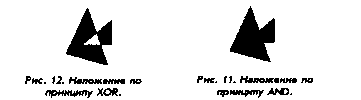

Выход из режима Move. После выхода сохраняются
только результаты операций с окном, «закреплен-
ные» клавишей М.

В окне выключаются все пиксели и всем знакоместам окна
присваиваются текущие атрибуты (аналогично функции Clear
меню Screen).

С помощью этой функции в окно может быть помещен фрагмент
любого экранного файла, записанного на магнитном носителе.
После активизации функции Insert на экране появляется за-
прос: FILE: В ответ на него нужно ввести имя экранного
файла, фрагмент которого вы хотите поместить в окно . После
загрузки файла в окне появится его фрагмент. С помощью
курсорных клавиш подгруженную картинку можно прокручи-
вать в окне, выбирая необходимый фрагмент.
Закрепление изображения и выход из режима Insert происходит
по нажатию клавиши М или N.

Функция Scale перемещает изображение из окна в другое окно
произвольного размера. Прд этом исходное изображение либо
увеличивается, либо уменьшается.
После активизации функции необходимо задать исходное окно.
При этом верхнее и нижнее меню пропадают и перед нами
открывается весь экран. Затем задается окно, в которое будет
перемещено с масштабированием исходное изображение. После
его закрепления The Artist II начнет строить изображение. Через
несколько секунд все будет сделано в лучшем виде.
Атрибуты по понятным причинам не переносятся — изображе-
ние, полученное после масштабирования, к сожалению, будет
черно-белым.

После активизации функции нажатием клавиши М заданное
окно будет повернуто на 90 градусов против часовой стрелки.
Для закрепления изображения и выхода из режима нажмите
клавишу N.
Поворот окна происходит вместе с атрибутами.

Окно отображается относительно вертикальной оси вместе с
атрибутами.
Результаты действия этой функции демонстрирует рис. 13.
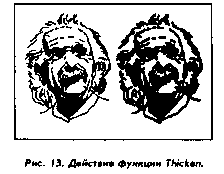

После выполнения функции Outline изображение в окне как бы
обводится по внешнему контуру. Иногда это позволяет получить
очень интересный эффект. Кстати, такой функции нет ни в
одном другом графическом редакторе для ZX Spectrum. Рис. 14
иллюстрирует применение функции Outline.
После выполнения функции Set Ink всем знакоместам окна
присваивается текущий цвет тона.
Во всех знакоместах окна устанавливается текущая яркость.
Это функция весьма удобна для снятия Сетки (см. стр. 22). В
этом случае необходимо: установить Bright — oil (меню MOOES
функция Palatte), затем выполнить функцию Close из меню
Window и наконец активизировать функцию Set Bright. Сетка
пропадет.
Всем знакоместам окна присваивается текущий атрибут мер-
цания.

Функция Scroll обеспечивает прокрутку изображения внутри
окна по всем направлениям вместе с атрибутами. Каждое нажа-
тие на курсорную клавишу прокручивает изображение на одно
знакоместо. Закрепление и выход — по нажатию N или М.